
Restreindre le mouvement ou supprimer des carreaux de l'écran de démarrage de Windows 8 avec un casier carrelé
Restreindre le mouvement ou supprimer des carreaux de l'écran de démarrage de Windows 8 avec un casier carrelé

Atunci cand lucram pe un système opérateur (indiferent ca e Windows sau nu), avem tendinta sa il personalizam astfel incat sa corespunda necesitatilor sau preferintelor noastre. In Windows 8 procesul de customizare, desi nu neaparat mai complicat, cere ceva mai mult timp decat am fi acordat in mod normal unui Système Windows Opere, si asta din cauza interface moderne, un Écran de démarrage si a celor doua tipuri de Applications disponibile pentru utilizatori: clasice et moderne.
Si on compte parmi les utilisateurs Windows 8 care impart ORDINATEUR (fie ca este cel personal, fie ca este cel de servici) cu alte persoane (colegi, prieteni, familie), cel mai probabil nu doriti ca acestea sa modifice vreuna din PARAMÈTRES ou Personnalisations facute de dvs. Acelasi lucru este valabil si in cazul Écran de démarrage, mai ales daca ati acordat cel putin o ora customizarii acestuia, aranjand sites de tuiles aplicatiilor, adaugand unele noi pentru diverse article-uri (foldere, fisiere, pagini web sau aplicatii) sau stergand (détacher) tile-urile de care nu aveati nevoie.
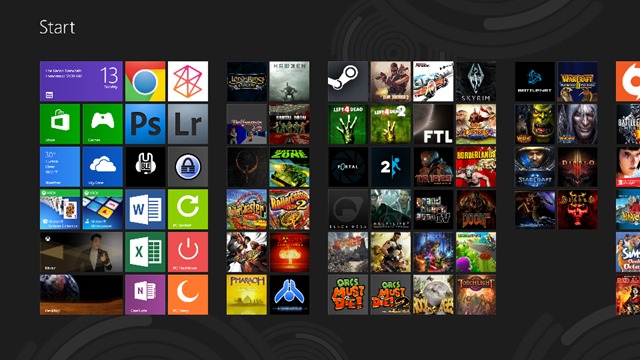
Pentru a va asigura ca niciun alt utilizator nu va deranja ordinea stabilita de dvs pe Démarrer l'écran, cea mai simpla solutie este folosirea Tile Locker.
Tile Locker C'est O Utilité gratuite avec l'aide des utilisateurs Windows 8 pot preveni la modification ou mutarea tile-urilor pe Start Screen si de asemenea, restrictioneaza stergerea (unpin) acestora.
Cum functioneaza Tile Locker?
Aplicatia are o interface extrem de simpla, utilizatorii trebuind sa dea un singur click pe butonul Activer pentru a a bloca functiile de traîner&baisse et clic à droite pe Start Screen. Astfel utilizatorii nu vor putea face nicio modificare pe acesta.
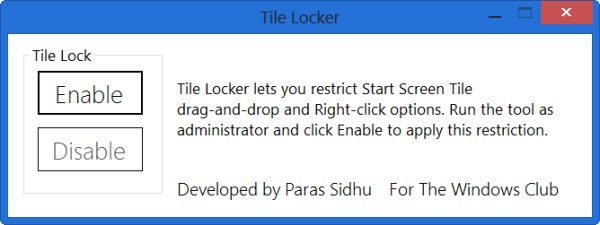
In cazul in care veti dori sa faceti anumite ajustari la ordinea stabilita de dvs pe Start Screen, rulati din nou aplicatia si dati click pe butonul Désactiver, apoi restartati explorateur.exe (iar dupa ce faceti modificarile dorite nu uitati sa reactivati restrictiile).
Download Tile Locker for Windows 8.
Nota: Pentru ca aplicatia sa functioneze corect aceasta trebuie rulata cu drepturi de administrator (click-dreapta > Run as administrator).
Credit @thewindowsclub
Réglages furtifs – Restrict moving or unpinning tiles in Windows 8 Start Screen with tile Locker
Restreindre le mouvement ou supprimer des carreaux de l'écran de démarrage de Windows 8 avec un casier carrelé
Quoi de neuf
À propos Stealth
Passionné de technologie, j'écris avec plaisir sur StealthSettings.com depuis l'année 2006. J'ai une vaste expérience des systèmes d'exploitation : macOS, Windows et Linux, ainsi que des langages de programmation et des plateformes de blogging (WordPress) et pour les boutiques en ligne (WooCommerce, Magento, PrestaShop).
Voir tous les messages de StealthVous pourriez également être intéressé par...

